电脑word文档行号距正文距离怎么修改
word文档是我们经常会使用的办公工具之一,有的时候我们在使用的过程中会发现我们的行号和正文之间的距离并不是特别合适,那么我们就可以进行手动的修改,接下来小编就教大家怎么操作。
具体如下:
1. 首先我们打开电脑进入到桌面,找到我们想要修改的word文档点击打开。进入到软件界面之后我们点击上方的布局选项,然后在下方的功能栏中点击行号选项。接下来在弹出的菜单中点击连续按钮。然后我们的正文中就已经添加了行号。
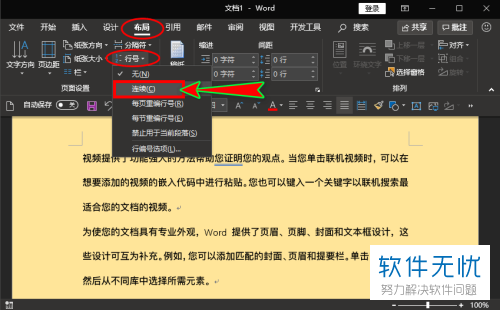

2接下来如果我们觉得行号与正文之间的距离并不是特别合适,那么我们就可以点击上方的行号选项,然后在弹出的菜单中点击行编号选项按钮。
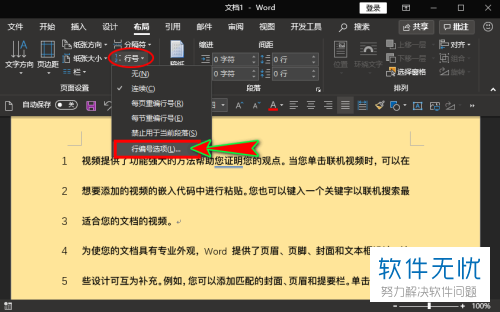
接下来在我们的界面中就会弹出页面设置窗口。
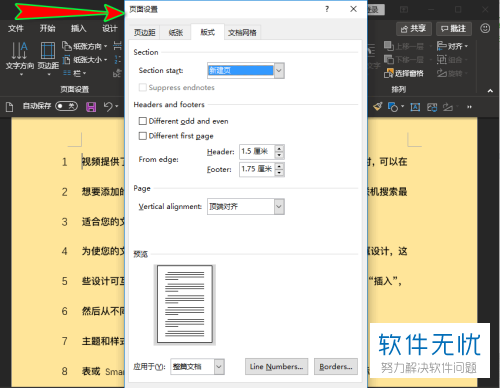
3. 然后我们就可以点击页面设置窗口上方的版式选项。接下来点击版式界面下方的line numbers按钮。
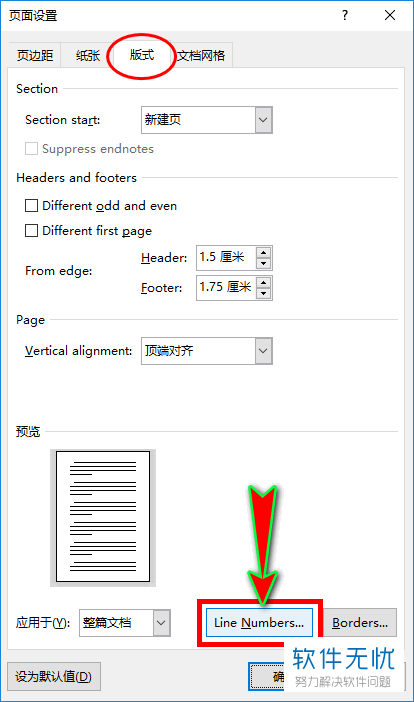
然后在我们的窗口中会弹出一个行号窗口。
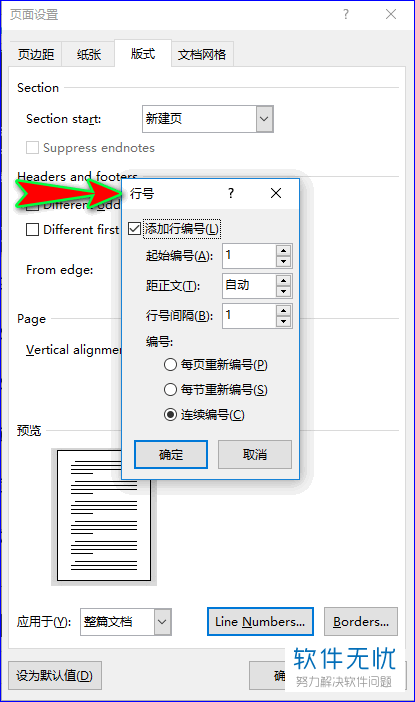
4. 接下来我们就可以点击窗口中的距正文选项,进行修改行号与正文之间的距离。
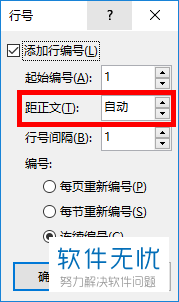
5. 如果我们想要增加距离就点击上方的三角,如果想要减少距离就点击下方的三角。设置完成之后,就可以点击窗口下方的确定按钮。
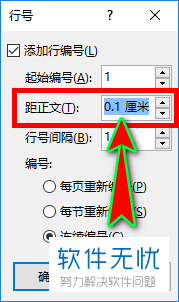
6.点击确定之后,我们可以在下面的页面设置窗口中查看我们的预览效果,如果觉得满意就可以继续点击确定按钮。
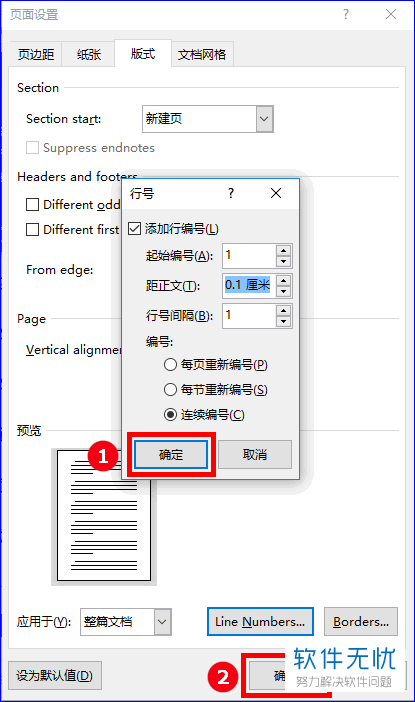
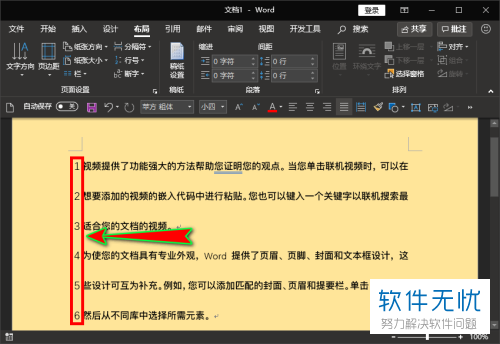
以上就是在电脑word文档中修改行号距正文的方法。
分享:
相关推荐
- 【其他】 WPS文字求和在哪里 04-25
- 【其他】 WPS文字邮件合并功能怎么操作 04-25
- 【其他】 WPS文字怎么注拼音 04-25
- 【其他】 WPS文字无法打开数据源 04-25
- 【其他】 WPS文字中间空隙很大 04-25
- 【其他】 WPS文字背景颜色怎么去掉 04-25
- 【其他】 WPS文字竖着写怎么设置 04-25
- 【其他】 WPS90度怎么打出来 04-25
- 【其他】 WPS8位数字变日期 04-25
- 【其他】 WPS80+会员包括哪几个 04-25
本周热门
-
iphone序列号查询官方入口在哪里 2024/04/11
-
输入手机号一键查询快递入口网址大全 2024/04/11
-
oppo云服务平台登录入口 2020/05/18
-
outlook邮箱怎么改密码 2024/01/02
-
mbti官网免费版2024入口 2024/04/11
-
苹果官网序列号查询入口 2023/03/04
-
fishbowl鱼缸测试网址 2024/04/15
-
光信号灯不亮是怎么回事 2024/04/15
本月热门
-
iphone序列号查询官方入口在哪里 2024/04/11
-
输入手机号一键查询快递入口网址大全 2024/04/11
-
oppo云服务平台登录入口 2020/05/18
-
outlook邮箱怎么改密码 2024/01/02
-
mbti官网免费版2024入口 2024/04/11
-
苹果官网序列号查询入口 2023/03/04
-
fishbowl鱼缸测试网址 2024/04/15
-
光信号灯不亮是怎么回事 2024/04/15
-
计算器上各个键的名称及功能介绍大全 2023/02/21
-
正负号±怎么打 2024/01/08











